2021PS一键抠图,PS抠图的方法有哪些?
一、PS如何一键抠图
我们先用ps打开图片。
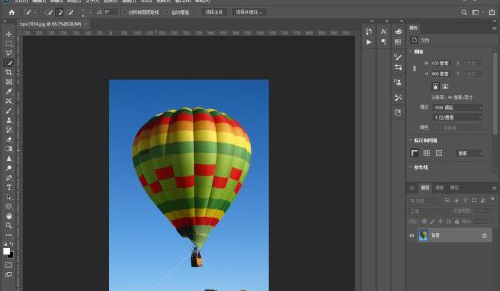
然后为图片创建蒙版。

点击选区工具。

然后我们打开像素图层。
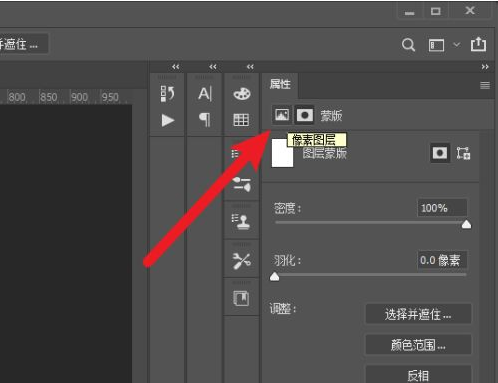
点击删除背景按钮完成一键抠图。

二、PS抠图的方法有哪些
1、橡皮擦抠图
说到橡皮擦大家肯定都用过啦,我们PS的橡皮擦功能跟大家平时用的橡皮擦功能是一样哦,想擦哪里擦哪里,然后把需要的部分留下就可以啦~
2 、魔棒抠图
魔棒工具应该是小白喜欢的一个抠图工具了,操作非常简单,简直跟变魔术一样!点一下不要的部分,按Delete删除,就得出你想要的啦(此方法只适用一些背景简单的图片)。
3 、选择抠图
选择工具顾名思义,就是很地选择你需要的区域,按住Shift键可以同时选择其他区域哦。
4 、多边形套索抠图
多边形套索工具是对于画面中的几何多边形使用的利器,45°或90°的直线都可以选择出来。
5、 磁性套索抠图
磁性套索工具会自动识别图像边界,就好像有磁铁一样,自动黏附在图像边界上。(适用于图片边缘界线清晰的图)。
6 、钢笔抠图
钢笔工具是抠图里面用得多、精准、但也是耗时间的一种,对于一些光滑、弯曲,且有硬边的对象,使用钢笔工具是再合适不过的了。
7 、边缘调整抠图
抠图难扣的大该就是头发了吧!抠头发也是经常遇到的,想要抠出无损的头发丝效果还是略微有些棘手的,这时候可以用到边缘调整。
三、PS抠图使用哪个快捷键
ps抠图可以使用快捷键【Shift】+【W】调出【魔棒工具】进行抠图。在打开PS后打开需要抠图的照片。点击【Shift】+【W】,然后点击空白处,描出相关轮廓。具体的介绍如下:
1、PS抠图快捷键一般使用使用魔棒工具 【Shift】+【W】;
2、打开Photoshop后,点击左上角的【文件】,选择【打开】,打开所要抠图的图片;
3、在左边的一列工具栏里面选择魔棒工具,也可以直接快捷键点击【Shift】+【W】,点击空白处,描出相关轮廓;
4、在描出的地方点击右键,确认选区;
5、魔术棒的几个属性,可以在上方选择,个是【新选区】,即刚开始要选取;第二个是【添加到选区】,可以进行叠加选区;第三个是【从选区中减去】,即减去一些不要的选区;第四个是【交叉选区】,即两个选区相交点的选区。
以上就是关于2021PS一键抠图,PS抠图的方法有哪些?的精彩内容,要想了解更多关于的教学大纲,请点击 ,南通科迅教育信息咨询有限公司会为您提供一对一内容讲解服务!
(如需转载,请注明出处)
平面设计师的薪资前景 “钱途” 无量
看得见得“钱”途
在学习的道路上,你是否遇到以下难点?

学习没方法 不系统

缺乏创新的设计思维

想转行又不能坚持学习

工作薪资低又没前景
平面设计课程为以下人群“量身定制”

技术小白转行

在家待业

遇到设计瓶颈

学习提升
平面设计课程"亮“点十足
设计师必备技能,零基础也能轻松掌握!

Photoshop

Illustrator

InDesign

After Effects

Dreamweaver
上课时间灵活,上班族也能轻松学习

白领充电周末班

7天技能速成班

私人定制晚间班

全能精英组合班
你的问题 我们统统为你解答






想要成功,就要比别人先行动!
7天免费试听名额 仅限15名 极速抢购!